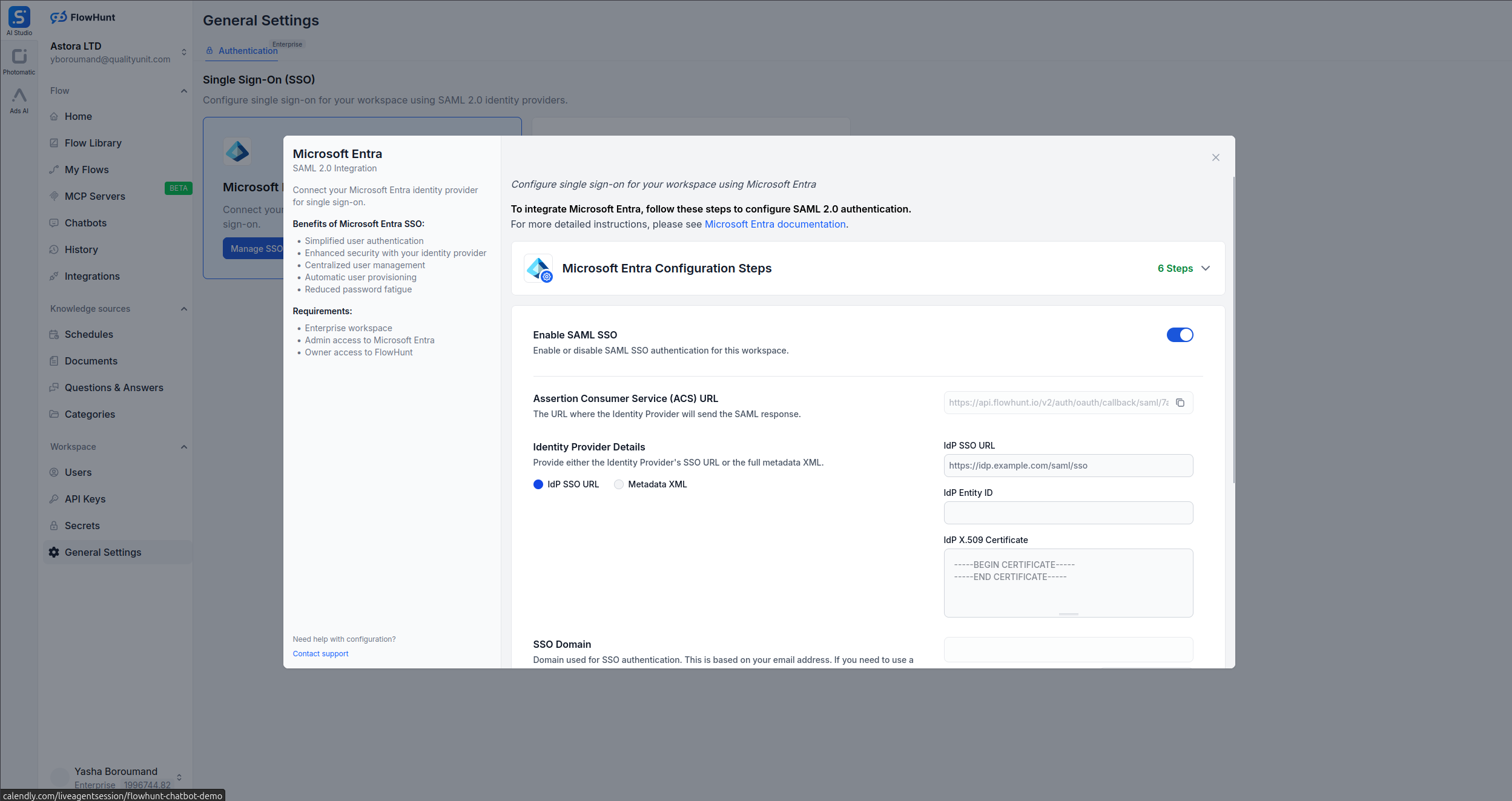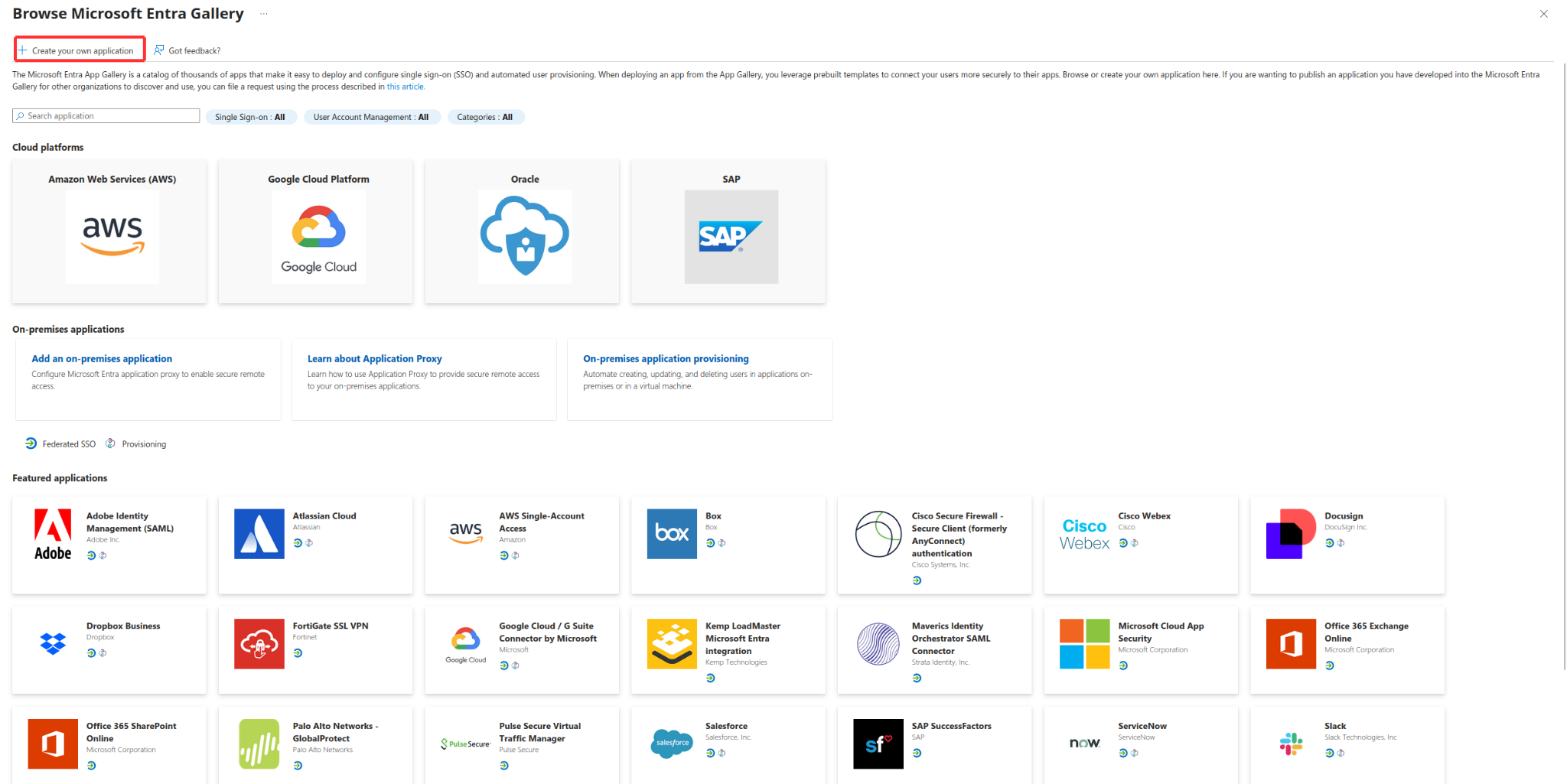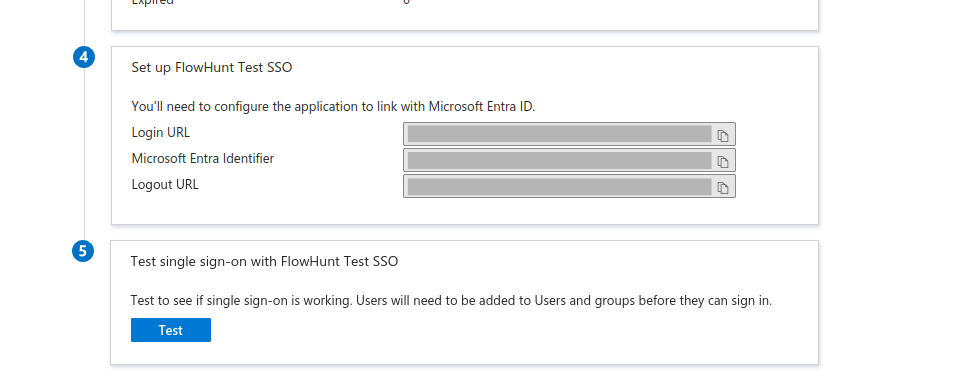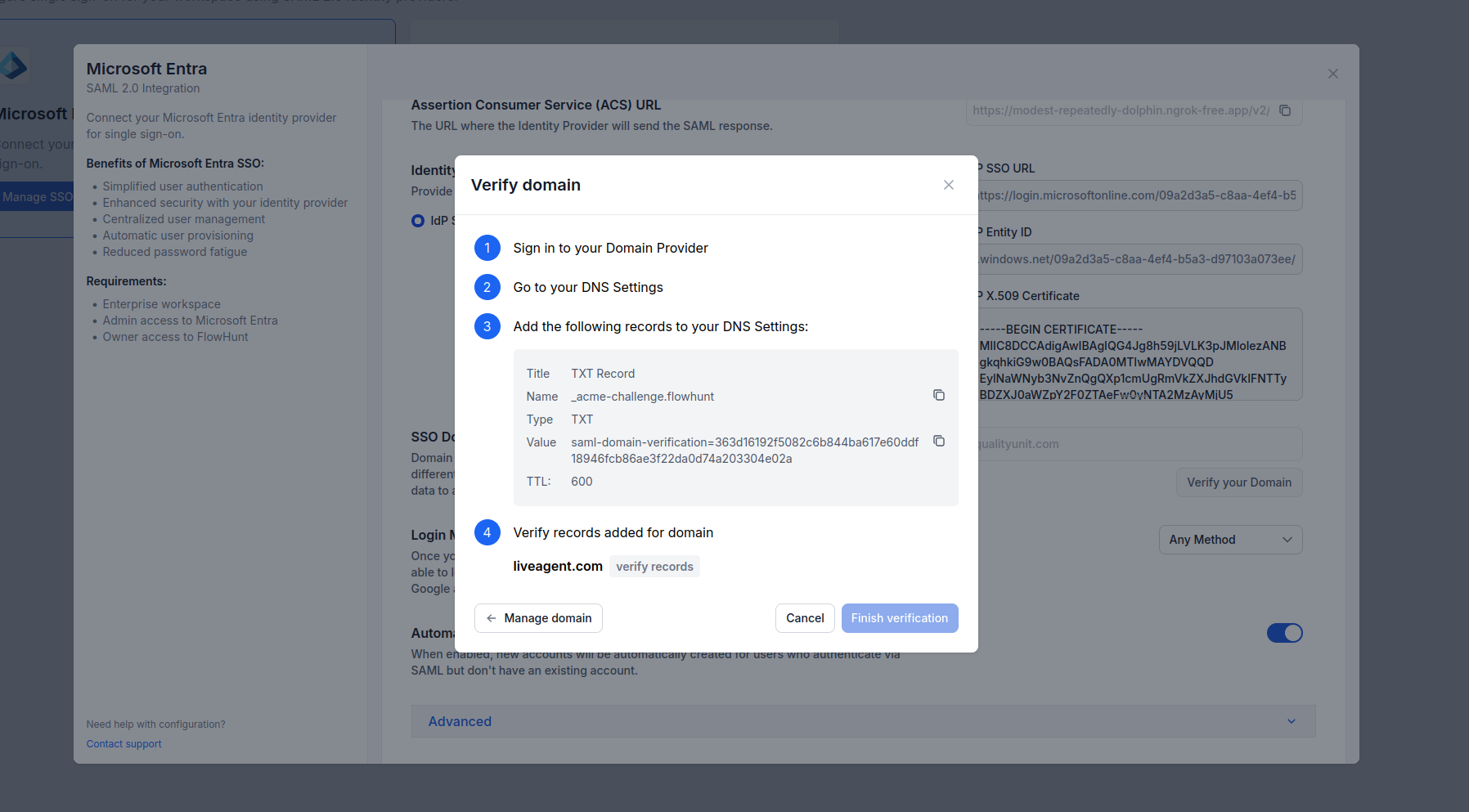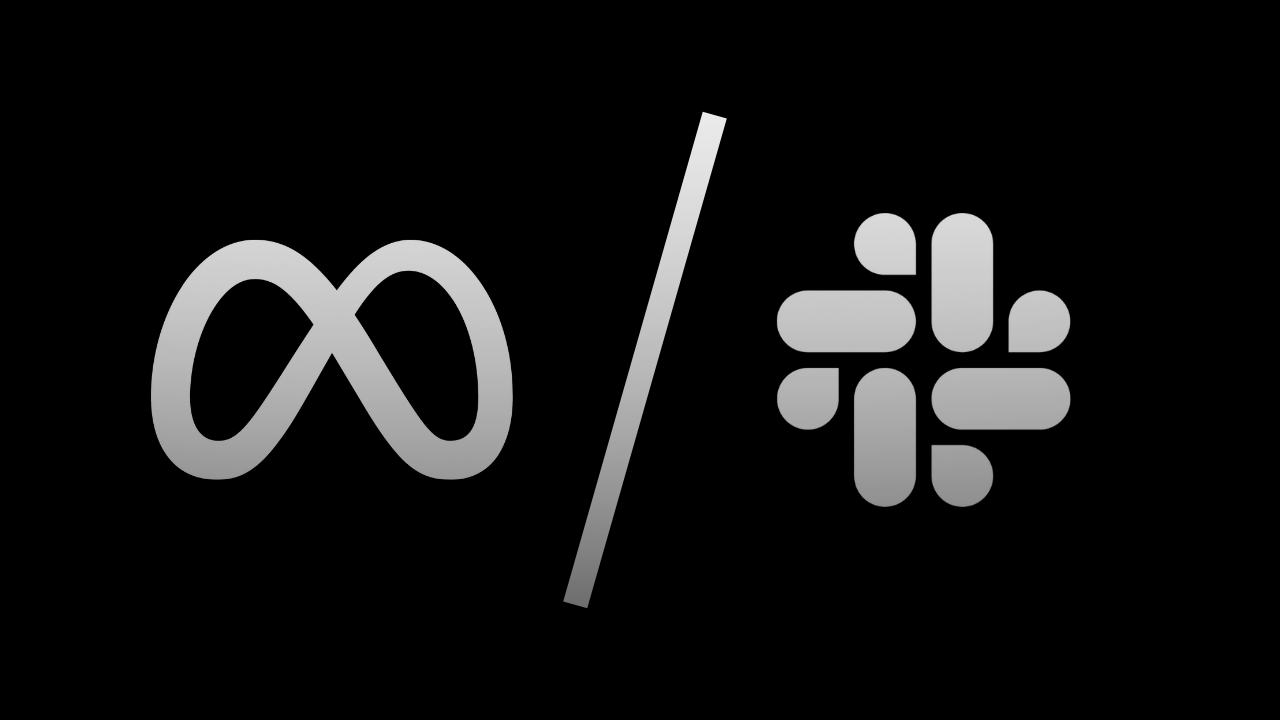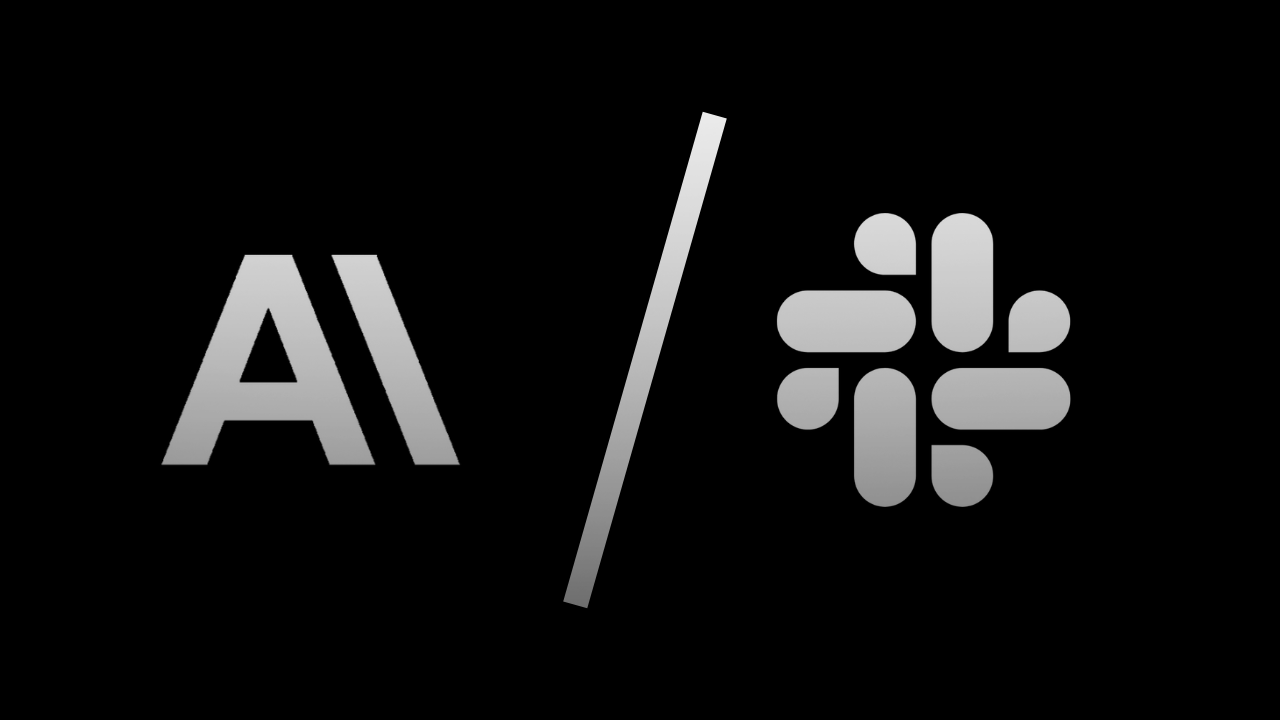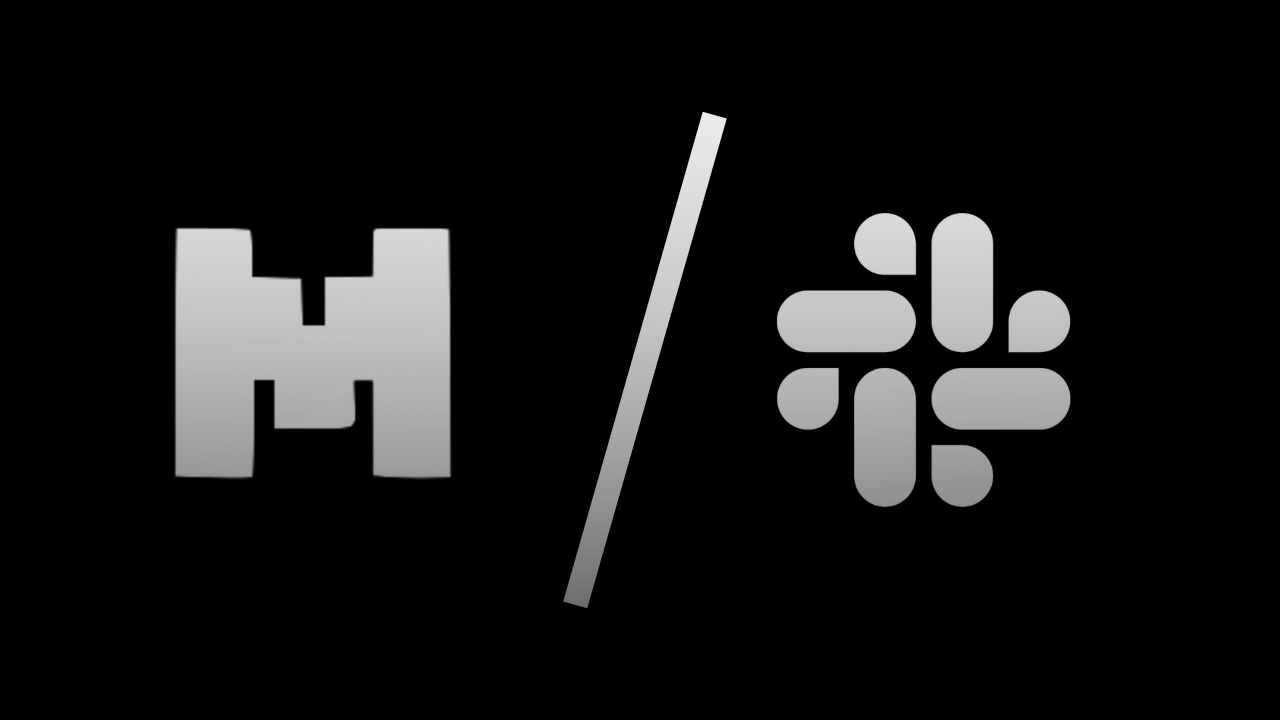
Adăugarea Mistral 8x7B la Slack: Ghid pas cu pas
Integrează Mistral 8x7B cu Slack folosind Flowhunt pentru a crea un Slackbot puternic care răspunde la întrebări, automatizează sarcini și îmbunătățește colabor...

Învață cum să configurezi Single Sign-On (SSO) pentru contul tău FlowHunt Enterprise prin integrarea cu Microsoft Azure AD / Entra ID.
Single Sign-On (SSO) permite membrilor echipei tale să acceseze FlowHunt folosind furnizorul de identitate (IdP) existent al organizației tale. Acest ghid te va conduce pas cu pas prin procesul de configurare a integrării SSO pentru contul tău FlowHunt Enterprise.
Înainte de a începe procesul de configurare SSO, asigură-te că ai:
Vei observa că SSO va fi activat implicit.
Copiază Assertion Consumer Service (ACS) URL din pagina de setări SSO din FlowHunt.
https://www.flowhunt.ioSet up FlowHunt Test SSOIdP SSO URL și lipește URL-ul copiat din Microsoft Entra ID din secțiunea Login URL în câmpul IdP SSO URLMicrosoft Entra Identifier de pe pagina Entra ID în câmpul IdP Entity IDCertificate (Base64) în câmpul IdP Certificate. Poate începe cu -----BEGIN CERTIFICATE----- și se termină cu -----END CERTIFICATE-----Update SAML Settings. În secțiunea următoare vom descrie setările opționale disponibile în secțiunea SAML Settings pentru a-ți configura suplimentar SSO-ul.Dacă este setat pe Any Method, utilizatorii se pot autentifica fie cu SSO, fie cu username/parolă. Dacă este setat pe Enforce SSO, utilizatorii trebuie să folosească doar SSO pentru autentificare.
Dacă este activat, FlowHunt va crea automat un cont nou pentru utilizatorii care se autentifică pentru prima dată. Dacă este dezactivat, utilizatorii trebuie adăugați manual în FlowHunt.
Dacă întâmpini probleme în timpul procesului de configurare SSO:
Eroare “Invalid SAML Response”
Utilizatorii nu pot accesa FlowHunt după autentificarea SSO
Probleme de mapare a atributelor
Dacă întâmpini în continuare probleme cu configurarea SSO:
Integrează Mistral 8x7B cu Slack folosind Flowhunt pentru a crea un Slackbot puternic care răspunde la întrebări, automatizează sarcini și îmbunătățește colabor...
Integrează Llama 3.2 1B cu Slack folosind Flowhunt pentru a crea un Slackbot puternic, care răspunde la întrebări, automatizează sarcini și îmbunătățește colabo...
Integrează Claude 2 cu Slack folosind Flowhunt pentru a crea un Slackbot performant care răspunde la întrebări, automatizează sarcini și îmbunătățește colaborar...
Consimțământ Cookie
Folosim cookie-uri pentru a vă îmbunătăți experiența de navigare și a analiza traficul nostru. See our privacy policy.